Van egy szélesebb körben szeretett tech termék, mint a Roku streamer? Akár bot, akár doboz, gyakorlatilag páratlan videó jóságot biztosít a TV-hez: Netflix, Hulu, HBO és így tovább.
És mégis jobb lehet. Ez a képernyőn megjelenő billentyűzet? Bleh. Az alapértelmezett felület témája? Javításra alkalmas hely. Az alábbiakban 13 módot kerekítettem fel, hogy javítsam a Roku élményt, a csatornák szervezésétől az iTunes filmek figyeléséig a TV-vezérlő gombok hozzáadásával a Roku távvezérlőhöz.
Használja a telefont Roku billentyűzetként
Vannak-e még súlyosabbak, mint a távvezérlő használata a képernyőn megjelenő billentyűzet használatához? Csak bejelentkezve a Netflix-fiókjába lassú, agonizáló dolog lehet, hogy semmit ne mondjon a színészek vagy a filmek keresésére.
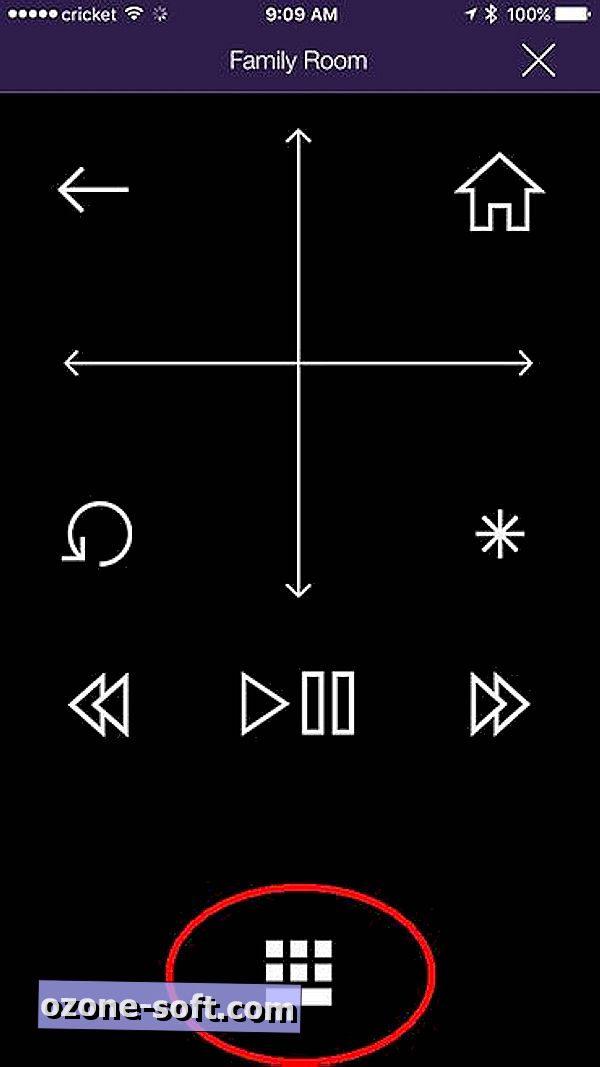
Szerencsére van egy egyszerű javítás: használja a telefont. Valószínűleg tudja, hogy a Roku-alkalmazások (iOS | Android) helyet foglalhatnak a Roku távvezérlőjének, de olyan billentyűzetet is biztosítanak, amely jelentősen gyorsabbá és egyszerűbbé teszi az adatbevitelt.
Tehát bármikor, amikor a TV-n lévő Roku képernyőn megjelenő billentyűzetére keres, legyen az keresés vagy bejelentkezés, csak futtassa az alkalmazást, érintse meg a Távoli elemet, majd érintse meg a billentyűzet ikonját a képernyő alján. Most megérintheti a típusát! Vagy kapcsolja be a tippet, érintse meg a billentyűzet mikrofon ikonját, és a hangja segítségével írja be a bejegyzést. Ha már itt tartunk...
Használja a telefont hangkereséshez
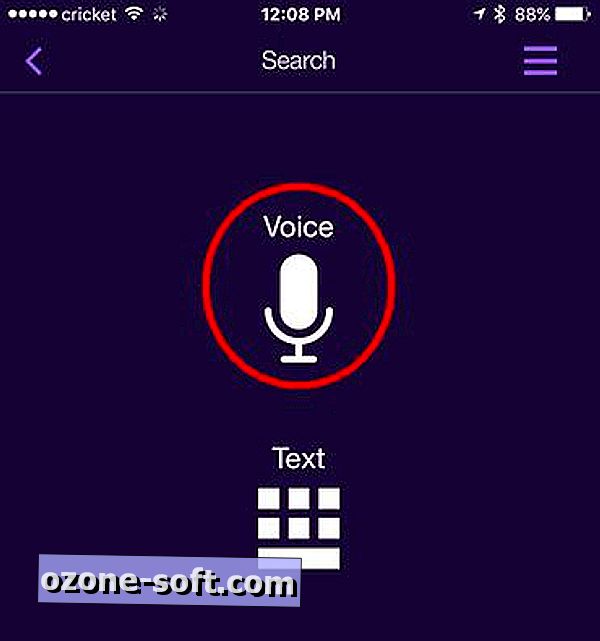
Tudod, mi még gyorsabb, mint egy billentyűzet? A beszélt szó. Ha elég szerencséje van egy jelenlegi generációs Roku-hoz, akkor talán felfedezte a hangkeresés örömeit, melyeket a Roku távirányítón keresztül lehet működtetni.
Nem rendelkezel az egyik ilyen modellel? Nincs probléma: A Roku alkalmazás most saját hang-keresési lehetőségeket kínál. Tehát a "Leonardo DiCaprio" megérintése helyett a rendelkezésre álló filmeket (és a helytelen helyesírást kockáztatva) egyszerűen érintse meg a Keresés opciót, majd a Hangot, és azt mondja: "Leonardo DiCaprio".
Adja át a médiát a telefonról vagy a táblagépről
Szeretné mindenkinek megmutatni a fotókat és videókat, amelyeket a legutóbbi esküvőn, érettségi, focimeccsen vagy zombi menekülési szobában vettél el? Ne gyűjtsd össze őket viszonylag apró telefonod vagy tableted köré; helyette a TV-t gyűjtsük össze. A Roku alkalmazás lehetővé teszi, hogy fényképeket, videókat és zenét dobhasson mobileszközéről a streamerbe.
Csak tegye ki az alkalmazást, és érintse meg a Play On Roku-t . Válassza ki azt a fajta adathordozót, amelyet szeretne streamelni, majd az adott médiát. Gyors! Nagy képernyős megjelenítés a kis (er) képernyőről.
Szeretné ezt egy lépéssel tovább? Azt is tükrözheti okostelefonját vagy táblagépét a Roku készülékre.
Kapcsolja be a Roku távirányítóját egy univerzális távirányítóvá

Nagyon szeretem a Roku távirányító tervezését, különösen azokat, amelyek a Netflix és az Amazon tetszőleges gyorsbillentyűjével rendelkeznek. Nem tetszik: Nem programozhat Roku távirányítót a TV vezérléséhez.
De programozhat egy Sideclicket. Különböző szerencsejátékokhoz (beleértve az Apple TV-t és az Amazon Fire TV-t is) kapható, ez az okos kiegészítő (a legjobb névvel együtt) a Roku távvezérlő oldalán található, és egy sor praktikus programozható nyomógombot ad hozzá: teljesítmény, hangerő / le, csatorna fel / le, bemenet és A / B (ezek az utoljára elérhetők a kívánt funkciókhoz).
A Roku eladókészlet-csomagja 30 dollárért értékesít, és négy adapter klippet tartalmaz a Roku távvezérlők többségének befogadására. Ez egy szép lehetőség mindenkinek, aki fáradtan járt a távvezérlőkről.
A csatornák rendezése
Minél több csatornát ad a Roku könyvtárához, annál nagyobb a zűrzavar. Ha örökké görgeted az egész helyet, hogy megtaláld a leginkább látogatott csatornákat, akkor valószínűleg valamilyen módon kívánod újraszervezni őket.
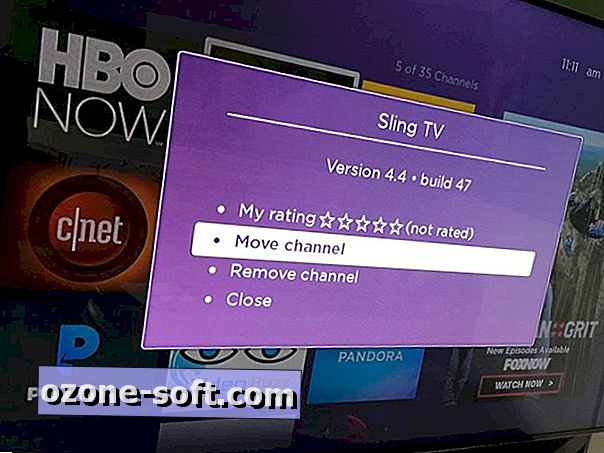
Ez így van: Keressen egy olyan csatornát, amelyet át akar helyezni - mondjuk HBO Now -, és jelölje ki a távvezérlővel. (Ne jelölje ki azt, csak vigye a kurzort fölé, hogy kiemelje.) Ezután nyomja meg a távvezérlőn található Opció gombot (csillagnak tűnik), majd válassza a Csatorna áthelyezése lehetőséget. Most használja az iránytáblát az ikon mozgatásához, ahol azt akarja, megjegyezve, hogy mások hogyan mozognak az útból.
Miután megtalálta a tökéletes helyet, nyomja meg az OK gombot a folyamat befejezéséhez. Ha szükséges, ismételje meg.
Reorganizálja a csatornákat a Roku alkalmazásban
A Roku alkalmazás legújabb frissítése nagyszerű funkciót adott hozzá: a csatornák képernyője, amely hasonló a TV-n láthatóhoz. Ez sokkal gyorsabb hozzáférést biztosít a kedvenc csatornáihoz.
Azonban nem azonnal nyilvánvaló, hogyan szervezhetjük meg ezeket a csatornákat. Ennek az az oka, hogy nem tudod megtenni ezt az alkalmazáson belül: A TV-n meg kell találnod a tényleges Roku-t. Ezután kövesse a fentiekben ismertetett lépéseket. Vagy ha további részleteket szeretne, nézze meg, hogyan szervezheti meg a csatornákat az új Roku 4.0 alkalmazásban.
Válasszon új témát
Nem egy rajongója a Roku alapértelmezett felületének? Ez rendben van, nem mindenki szeret lila. Ha belép a Beállítások menübe, és a Témák menüpontot választja, néhány más opciót láthat.
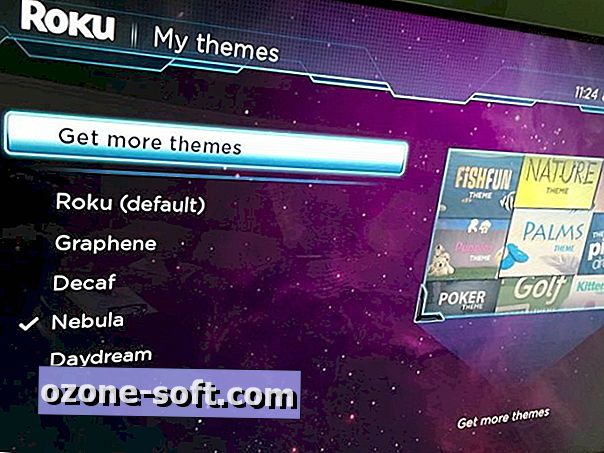
Még jobb, válassza a További témák menüpontot, amely a Roku Channel Store Themes gyűjteményéhez vezet. (Az interneten is böngészhet, ha tetszik.) Itt több tucat egyéb lehetőség található, mindent a golftól a Garfieldig a Star Trekig. Sajnos ezek a kiegészítők nem ingyenesek: Fáradt az a Roku logó, amelyik visszapattan, amikor a streamer egy ideig üresjáratban ül? Miért ne válasszon egy kevésbé érdekes képernyővédőt? Mint a téma kiválasztásánál, akkor a Beállítások menübe léphet, majd válasszon a Képernyővédő opciót egy pár más lehetőséghez. (Ha már választottál egy másik témát, akkor már láthatsz más képernyővédő opciókat is. A köd például egy digitális órát kínál a pattogó Roku logó helyett.) Ismét eljuthat a Channel Store-ba, hogy sok más képernyővédőt találjon: az akváriumokat, az animált kandallókat, a "The Onion", a Nixie Clock címét. Egy maroknyi szabad; leginkább egy vagy két dollárt fog fizetni. Ha egynél több Roku készüléke van, akkor érdemes mindegyik nevet hozzárendelni - ha csak a Roku alkalmazás használatakor egyszerűsíti a dolgokat. Sokkal könnyebb váltani, mondjuk: "Hálószoba Roku" és "Nappali Roku" között, mint "Roku 2" és "Roku 3."Képernyővédő telepítése
Nevezze át a Rokust

", " modalTemplate ":" {{content}} ", " setContentOnInit ": false} '>
Kíváncsi, hogy ezt nem teheted az alkalmazáson belül. Ehelyett be kell jelentkeznie a my.roku.com oldalra, majd a Fiókom oldalra kell lépnie. Görgessen lefelé egy kicsit, hogy megtekinthesse a csatlakoztatott eszközök listáját, majd kattintson a módosítani kívánt eszköz melletti Átnevezés gombra. Nem biztos benne, hogy melyik? Valójában erre az alkalmazásra hivatkozhat; érintse meg a Settings (Beállítások)> Switch Device ( Eszköz átkapcsolása) lehetőséget a csatlakoztatott Rokus (és a hozzájuk tartozó kényelmes képek) listájához, majd keresse meg a sorozatszámot. Ezt illessze a webes portálon látható módon.
Privát csatornák telepítése

Mindenki ismeri a Roku Netflix, Hulu és más mainstream csatornáit, de a streamerek is támogatják a privát csatornák hozzáadását.
Ez a "felnőtt" kód? Igen és nem. Bár a Roku számára felnőttcsatornák léteznek, számos családbarát lehetőséget találhat a Roku-Channels.com, a RokuGuide.com, a StreamFree.tv és a RokuChannels.tv forrásokban.
Egy hűvös lehetőség: A Csendes Filmcsatorna, amely Charlie Chaplin, Buster Keaton és Rudolph Valentino kedvelői közül választhat.
A hozzáadáshoz menjen a Roku Saját fiók oldalára a böngészőjében (az előző tippben leírtak szerint), kattintson a Csatorna hozzáadása gombra, majd írja be a ROLLEM kódot.
A csatornának automatikusan hozzá kell adnia a Roku készülékéhez a következő 24 órában, de a Roku csatornatárolójába kell mennie, majd a főmenübe kell kilépnie.
Keressen egy elveszett Roku távirányítót

", " modalTemplate ":" {{content}} ", " setContentOnInit ": false} '>
Ahogy szeretek a Roku távirányító tervezéséhez, a méret probléma lehet: ez sokkal könnyebben eltűnik. A Bermuda-háromszögnek semmi nincs a kanapépárnámon.
Szerencsére, ha egy Roku 4-et ($ 104 a Walmartnál) vagy a Roku Ultra-t használod, gyors módja van a távoli keresésének. (Feltételezve, hogy természetesen még mindig megtalálod a Roku-t. Valahol a TV közelében kell lenned.) Mindkét modellnek van egy gombja a tetején; nyomja meg, és a távvezérlő hangot ad.
Szeretné megtudni, hogyan választhatja ki, milyen hangot ad? Check out Gyorsan talál egy elveszett Roku távirányítót ezzel a trükkel.
Nézze meg a filmeket az iTunes könyvtárából

Ha az Apple ökoszisztémájában élsz, tudod, hogy a Roku tulajdonosa az iTunes által vásárolt filmek elhagyását jelenti. Végtére is, ez nem olyan, mint az Apple Roku csatornát kínál.
Szerencsére van bárhol Filmek. Ez az ingyenes eszköz az összes filmet egy tető alá helyezi, így azt mondhatjuk, hogy most egyetlen Roku alkalmazást használhat az Amazon, a Google, az iTunes és a Vudu számlák filmjeinek eléréséhez. Nyilvánvalóan már hozzáférhetett volna az Amazon, a Google és a Vudu filmekhez a Roku-ján a saját alkalmazásukon keresztül, de a Filmek Bárhol hozza az iTunes-ot ehhez a keverékhez, és mentse meg, hogy ne feledje, hogy melyik film található.
Hallgasson magánszemélyekkel, hallgatva magán

A Roku legjobb tulajdonságai közé tartozik a privát hallgatás, amely lehetővé teszi, hogy a távvezérlőn vagy a telefonon keresztül hangot adjon a kedvenc fejhallgatójához. Ez nagyszerű a fél süketű rokonok számára, akiknek normális esetben a TV-hangerőt a ház-összetört szintre kell hajtaniuk, vagy az elliptikus edzésekre, ahol nem hallja a TV-t a gép hangja felett.
A Roku 3, a Roku Premiere +, a Roku 4 és a Roku Ultra mindegyike egy beépített fejhallgató-csatlakozóval ellátott távirányítóval rendelkezik. ( Pro tipp: Ha bekapcsolja, ne felejtse el kihúzni, amikor elkészült. A fejhallgatók továbbra is áramot fognak hozni, még akkor is, ha nem használják a Roku készüléket. )
De az összes jelenlegi gen modell, a Roku Expresstől a Roku Ultraig, a Roku alkalmazáson keresztül is támogatja a privát hallgatást. Ez mind vezetékes, mind vezeték nélküli fejhallgatóval működik; csak tegye fel az alkalmazást, és érintse meg a fejhallgató ikonját a TV hangszórókról a privát hallgatásra váltáshoz.
És ott van! Tizenhárom hűvös módon javíthatja Roku élményét. Nyomja meg a megjegyzéseket és ossza meg kedvenc tippjeit!
Szerkesztők megjegyzése: Ezt a bejegyzést eredetileg 2017. január 24-én tették közzé, és azóta további tippekkel és frissítésekkel frissítették.













Hagyjuk Meg Véleményét